تم تصميم هذا الموقع الإلكتروني ليتم استخدامه مع ScanSnap Home 2.xx.
إذا كنت تستخدم ScanSnap Home 3.0 أو الإصدارات الأحدث، راجع هنا.
تقسيم صورة صفحتين متقابلتين مُنشأتين من كتاب مسحته ضوئيًا، إلى قسمين
بالنسبة إلى الصورة الممسوحة ضوئيًا، التي تم حفظها على هيئة صفحتين متقابلتين، مثل صورة ممسوحة ضوئيًا لكتاب أو مجلة بما يشمل بيانات العمل المطلوبة للتصحيح في وضع تصحيح صورة الكتاب، يمكنك تقسيم الصورة الممسوحة ضوئيًا إلى صفحتين، واحدة في الصفحة اليمين وواحدة في الصفحة اليسرى.
إذا قمت بتقسيم صفحة في ملف صورة JPEG، فإن الصورة نفسها تنقسم إلى صورتين.
يتم تصحيح الصورة الممسوحة ضوئيًا مباشرة بعد مسح المستند ضوئيًا أو بعد استيراد الصورة الممسوحة ضوئيًا إلى ScanSnap Home.
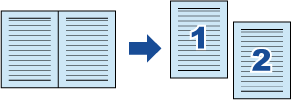
-
إذا قمت بتصحيح صورة في وضع "تصحيح صورة الكتاب" بعد تحريرها في وضع "point retouch"، فسيتم تجاوز التصحيحات في وضع "point retouch".
اتبع الإجراء أدناه لعمل تصحيح لصور الكتاب لصفحة واحدة على نحوٍ متعدد.
التحرير في وضع "تصحيح صورة الكتاب" (
 ).
).تصحيح صورة كتاب مشوشة
تقسيم صورة واحدة ذات صفحتين متقابلتين
التحرير في وضع "point retouch" (
 ).
).تعبئة مناطق الأصابع الملتقطة في الصور
تنقسم الصورة إلى صفحتين وتُحفظ كصورة متعددة الصفحات.
-
إذا قمت بتصحيح صورة في وضع "تصحيح صورة الكتاب" بعد تحريرها في وضع "point retouch"، فسيتم تجاوز التصحيحات في وضع "point retouch".
اتبع الإجراء أدناه لعمل تصحيح لصور الكتاب لصفحة واحدة على نحوٍ متعدد.
التحرير في وضع "تصحيح صورة الكتاب" (
 ).
).تصحيح صورة كتاب مشوشة
تقسيم صورة واحدة ذات صفحتين متقابلتين
التحرير في وضع "point retouch" (
 ).
).تعبئة مناطق الأصابع الملتقطة في الصور
تنقسم الصورة إلى صفحتين وتُحفظ كصورة متعددة الصفحات.